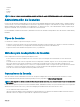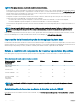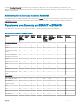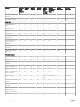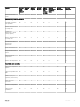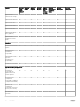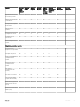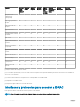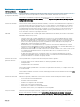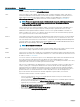Users Guide
Tabla 3. Interfaces y protocolos para acceder a iDRAC
Interfaz o protocolo Descripción
Utilidad iDRAC Settings
(Conguración de iDRAC)
Utilice la utilidad de conguración de iDRAC para realizar operaciones previas al sistema operativo. Posee un
subconjunto de funciones disponibles en la interfaz web de iDRAC, además de otras funciones.
Para acceder a la utilidad de conguración de la iDRAC, presione <F2> durante el arranque y haga clic en
iDRAC Settings (Conguración de la iDRAC) en la página System Setup Main Menu (Menú principal de
conguración del sistema).
Interfaz web de iDRAC Utilice la interfaz web de iDRAC para administrar iDRAC y controlar el sistema administrado. El explorador se
conecta al servidor web a través del puerto HTTPS. Los ujos de datos se cifran mediante SSL de 128 bits
para proporcionar privacidad e integridad. Todas las conexiones al puerto HTTP se redireccionan a HTTPS.
Los administradores pueden cargar su propio certicado SSL a través de un proceso de generación de SSL
CSR para proteger el servidor web. Es posible cambiar los puertos predeterminados HTTP y HTTPS. El
acceso del usuario se basa en los privilegios del usuario.
RACADM Use esta utilidad de línea de comandos para realizar la administración de iDRAC y del servidor. Puede utilizar
RACADM de manera local y remota.
• La interfaz de línea de comandos RACADM local se ejecuta en los sistemas administrados que tengan
instalado Server Administrator. RACADM local se comunica con iDRAC a través de su interfaz de host
IPMI dentro de banda. Dado que está instalado en el sistema administrado local, los usuarios deben iniciar
sesión en el sistema operativo para ejecutar esta utilidad. Un usuario debe disponer de privilegios de
administrador completo para utilizar esta utilidad.
• El RACADM remoto es una utilidad cliente que se ejecuta en una estación de administración. Utiliza la
interfaz de red fuera de banda para ejecutar los comandos de RACADM en los sistemas administrados y el
canal HTTPS. La opción –r ejecuta el comando RACADM sobre una red.
• El RACADM de rmware no es accesible al iniciar sesión en iDRAC mediante SSH o Telnet. Puede ejecutar
los comandos de RACADM de rmware sin especicar la dirección IP, el nombre de usuario o la
contraseña de iDRAC.
• No debe especicar la dirección IP, el nombre de usuario o la contraseña de iDRAC para ejecutar los
comandos de RACADM de rmware. Después de entrar en el símbolo del sistema de RACADM, puede
ejecutar directamente los comandos sin el prejo racadm.
Panel LCD de servidor/
panel LCD de chasis
Utilice la pantalla LCD en el panel frontal del servidor para realizar lo siguiente:
• Ver alertas, la dirección IP o MAC de iDRAC, las cadenas programables del usuario
• Congurar DHCP
• Congurar la dirección IP de iDRAC
Para servidores Blade, la pantalla LCD se encuentra en el panel anterior del chasis y se comparte entre todos
los servidores Blade.
Para restablecer la iDRAC sin reiniciar el servidor, mantenga presionado el botón Identicación del sistema
durante 16 segundos.
Interfaz web de la CMC
Además de supervisar y administrar el chasis, utilice la interfaz web de la CMC para realizar lo siguiente:
• Ver el estado de un sistema administrado
• Actualizar el rmware del iDRAC
• Establecer la conguración de red de iDRAC
• Iniciar sesión en la interfaz web de iDRAC
• Iniciar, detener o restablecer el sistema administrado
• Actualizar el BIOS, PERC y otros adaptadores de red compatibles
Lifecycle Controller Utilice Lifecycle Controller para realizar las conguraciones de iDRAC. Para acceder a Lifecycle Controller,
presione <F10> durante el arranque y vaya a System Setup (Conguración del sistema) > Advanced
Hardware Conguration (Conguración avanzada de hardware) > iDRAC Settings (Conguración de la
Resumen 29